内容介绍
谷歌浏览器如何打开任务管理器?在工作或者学习中经常会使用到浏览器软件,其中谷歌浏览器是大家经常使用的一款浏览器,这款浏览器打开页面速度非常快,并且界面简约功能强大,我们在使用这款浏览器打开多个页面的时候可以开启任务管理器查看内容进程,那么谷歌浏览器的任务管理器怎么打开呢。本篇文章就给大家带来谷歌浏览器开启任务管理器方法教程,大家千万不要错过了。
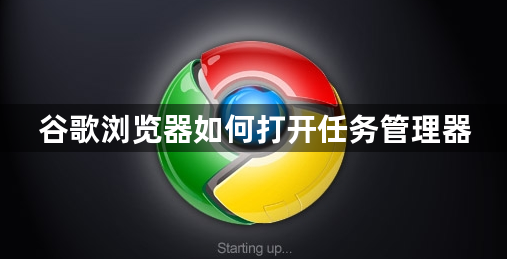
谷歌浏览器开启任务管理器方法教程
1、首先双击计算机屏幕上的谷歌浏览器图标以打开谷歌浏览器浏览器。
2、然后,单击右上角的三点菜单图标以打开下拉菜单(如图所示)。
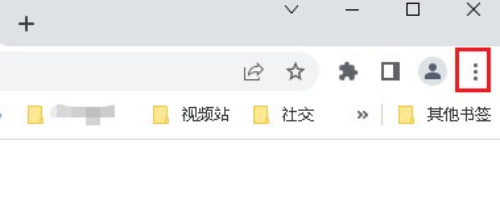
3、最后,点击“更多工具 ->任务管理器”以打开谷歌浏览器任务管理器窗口(如图所示)。
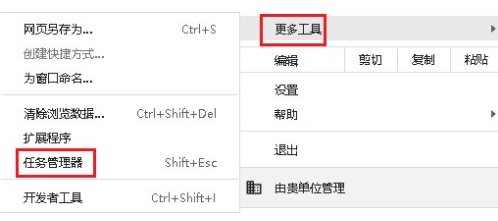
以上就是【谷歌浏览器如何打开任务管理器?谷歌浏览器开启任务管理器方法教程】的所有内容啦,大家赶紧来看看吧。
继续阅读
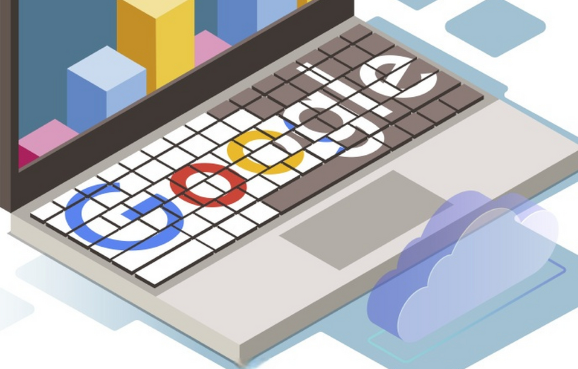
分享google浏览器缓存机制的最新优化方法,有效提升浏览器性能和网页响应速度。

谷歌浏览器在启动速度优化上的实验对比结果表明,优化后加载速度明显加快。用户可通过减少冗余插件与清理缓存获得更流畅的使用体验。
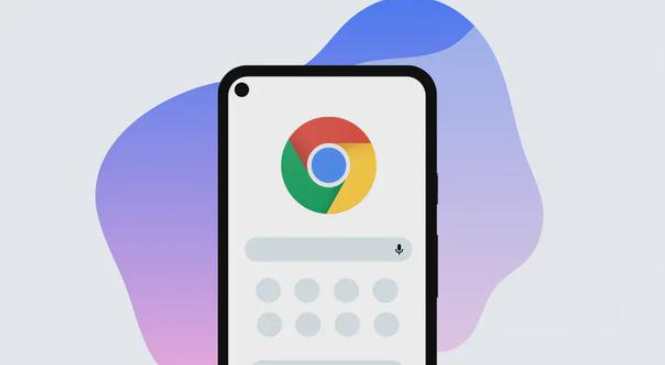
Chrome浏览器内置截屏和录屏功能,支持高效捕捉网页内容。介绍详细使用方法和实用技巧,满足用户多场景信息保存需求。

谷歌浏览器启动缓慢影响体验,本文分析原因并分享加速优化方案,提升启动速度。
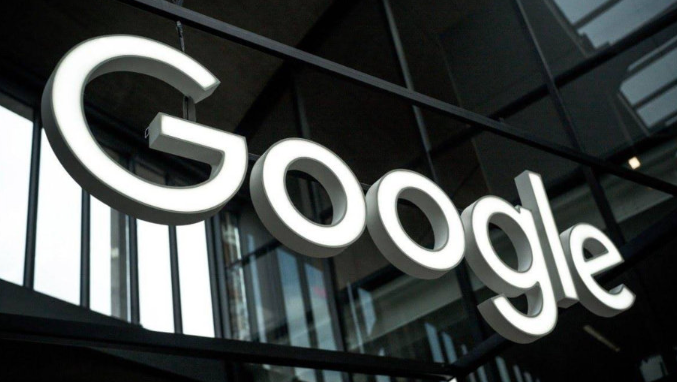
谷歌浏览器视频播放稳定性可能受缓存和插件影响,本教程分享操作方法和优化技巧,包括加速插件使用和设置调整,帮助用户获得流畅的观看体验。
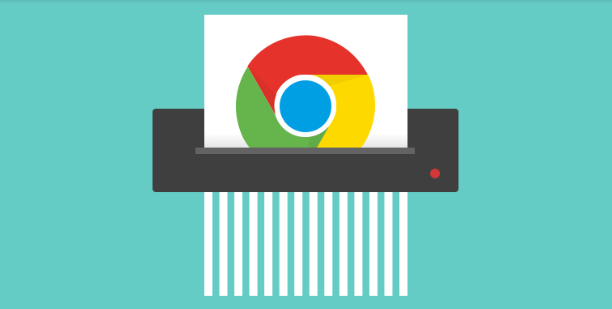
google Chrome浏览器下载速度慢可能由网络限制、服务器响应、插件影响等多方面原因导致,用户可以通过清理缓存、调整网络设置及关闭无关扩展来有效提升下载速度。










